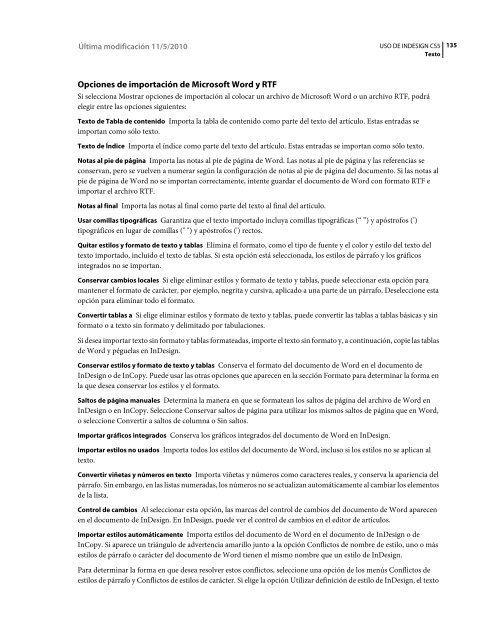Descargar Adobe Indesign CS5 2 - Mundo Manuales
Descargar Adobe Indesign CS5 2 - Mundo Manuales
Descargar Adobe Indesign CS5 2 - Mundo Manuales
Create successful ePaper yourself
Turn your PDF publications into a flip-book with our unique Google optimized e-Paper software.
Última modificación 11/5/2010<br />
USO DE INDESIGN <strong>CS5</strong><br />
Texto<br />
135<br />
Opciones de importación de Microsoft Word y RTF<br />
Si selecciona Mostrar opciones de importación al colocar un archivo de Microsoft Word o un archivo RTF, podrá<br />
elegir entre las opciones siguientes:<br />
Texto de Tabla de contenido Importa la tabla de contenido como parte del texto del artículo. Estas entradas se<br />
importan como sólo texto.<br />
Texto de Índice Importa el índice como parte del texto del artículo. Estas entradas se importan como sólo texto.<br />
Notas al pie de página Importa las notas al pie de página de Word. Las notas al pie de página y las referencias se<br />
conservan, pero se vuelven a numerar según la configuración de notas al pie de página del documento. Si las notas al<br />
pie de página de Word no se importan correctamente, intente guardar el documento de Word con formato RTF e<br />
importar el archivo RTF.<br />
Notas al final Importa las notas al final como parte del texto al final del artículo.<br />
Usar comillas tipográficas Garantiza que el texto importado incluya comillas tipográficas (“ ”) y apóstrofos (’)<br />
tipográficos en lugar de comillas (" ") y apóstrofos (') rectos.<br />
Quitar estilos y formato de texto y tablas Elimina el formato, como el tipo de fuente y el color y estilo del texto del<br />
texto importado, incluido el texto de tablas. Si esta opción está seleccionada, los estilos de párrafo y los gráficos<br />
integrados no se importan.<br />
Conservar cambios locales Si elige eliminar estilos y formato de texto y tablas, puede seleccionar esta opción para<br />
mantener el formato de carácter, por ejemplo, negrita y cursiva, aplicado a una parte de un párrafo. Deseleccione esta<br />
opción para eliminar todo el formato.<br />
Convertir tablas a Si elige eliminar estilos y formato de texto y tablas, puede convertir las tablas a tablas básicas y sin<br />
formato o a texto sin formato y delimitado por tabulaciones.<br />
Si desea importar texto sin formato y tablas formateadas, importe el texto sin formato y, a continuación, copie las tablas<br />
de Word y péguelas en InDesign.<br />
Conservar estilos y formato de texto y tablas Conserva el formato del documento de Word en el documento de<br />
InDesign o de InCopy. Puede usar las otras opciones que aparecen en la sección Formato para determinar la forma en<br />
la que desea conservar los estilos y el formato.<br />
Saltos de página manuales Determina la manera en que se formatean los saltos de página del archivo de Word en<br />
InDesign o en InCopy. Seleccione Conservar saltos de página para utilizar los mismos saltos de página que en Word,<br />
o seleccione Convertir a saltos de columna o Sin saltos.<br />
Importar gráficos integrados Conserva los gráficos integrados del documento de Word en InDesign.<br />
Importar estilos no usados Importa todos los estilos del documento de Word, incluso si los estilos no se aplican al<br />
texto.<br />
Convertir viñetas y números en texto Importa viñetas y números como caracteres reales, y conserva la apariencia del<br />
párrafo. Sin embargo, en las listas numeradas, los números no se actualizan automáticamente al cambiar los elementos<br />
de la lista.<br />
Control de cambios Al seleccionar esta opción, las marcas del control de cambios del documento de Word aparecen<br />
en el documento de InDesign. En InDesign, puede ver el control de cambios en el editor de artículos.<br />
Importar estilos automáticamente Importa estilos del documento de Word en el documento de InDesign o de<br />
InCopy. Si aparece un triángulo de advertencia amarillo junto a la opción Conflictos de nombre de estilo, uno o más<br />
estilos de párrafo o carácter del documento de Word tienen el mismo nombre que un estilo de InDesign.<br />
Para determinar la forma en que desea resolver estos conflictos, seleccione una opción de los menús Conflictos de<br />
estilos de párrafo y Conflictos de estilos de carácter. Si elige la opción Utilizar definición de estilo de InDesign, el texto